Tekst in e-mail opmaken in Gmail-app
Artikel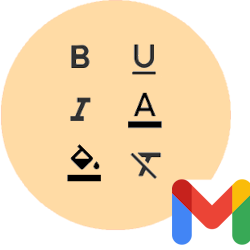
Wil je tekst vet, onderstreept of cursief maken in een e-mail? Of een kleurtje geven? Dit kan eenvoudig in de Gmail-app.
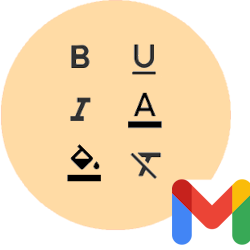
Tekstopmaak in Gmail
Zo pas je de tekst aan in de Gmail-app:
- Open de Gmail-app.
- Maak een nieuwe e-mail of open een e-mail die je wilt beantwoorden.
- Typ je bericht.
- Tik en houd je vinger op het scherm totdat een balkje verschijnt.
- Tik op Opmaak.
- De opmaakopties verschijnen boven het toetsenbord.
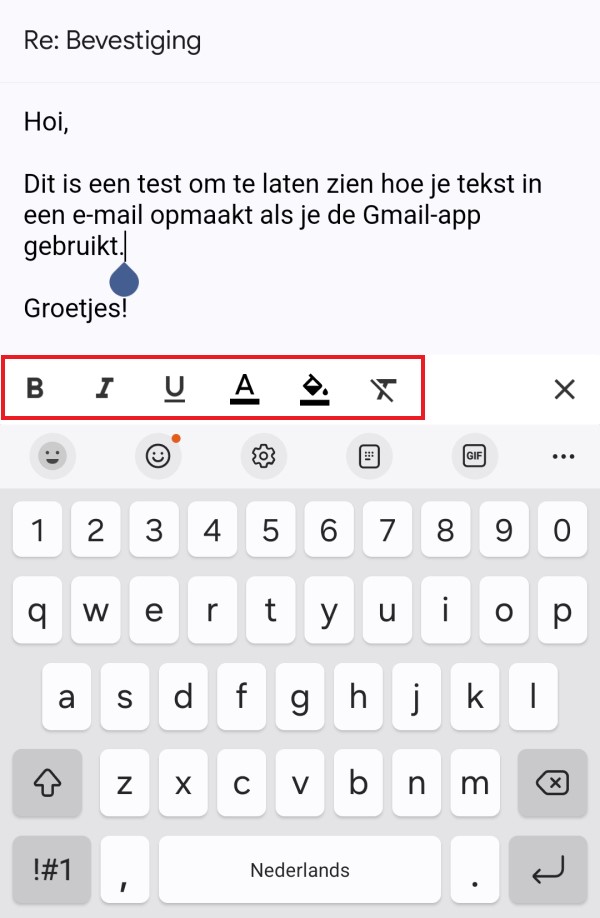
- Wil je een woord aanpassen? Tik er twee keer op.
- Kies een opmaakoptie:
- Tik op de B om tekst vet te maken.
- Tik op de schuine I voor cursieve tekst.
- Tik op de U om tekst te onderstrepen.
- Tik op de A om de tekstkleur te wijzigen en kies een kleur.
- Tik op het verfemmertje om de achtergrondkleur te veranderen.
- Tik op de T met een streep erdoor om de opmaak te verwijderen.
- Verstuur de e-mail zoals gewoonlijk.
Video-instructie
Bekijk de stappen in deze video:
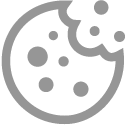
Advertentiecookies voor video's en/of podcasts
Om video's te bekijken en/of podcasts te luisteren, moet u advertentiecookies accepteren die nodig zijn voor het afspelen hiervan.
Gaat u akkoord met het plaatsen van cookies van de platformen van YouTube en Spotify om video's op SeniorWeb.nl te bekijken of om podcasts te luisteren?
U kunt hier altijd uw cookie-instellingen wijzigen.
Ben je geholpen met dit artikel?
Laat weten wat je van dit artikel vond, daarmee help je de redactie van Digidak+ én andere gebruikers van de website.
Meer over dit onderwerp
Afbeelding toevoegen in tekst in Gmail
Voeg bijvoorbeeld een foto als inline-afbeelding in Gmail toe. Maak tekst en afbeelding zo tot één geheel.
Emoticons gebruiken in Gmail
Vrolijk mails op met emoticons. Voeg de getekende plaatjes simpel toe aan berichten in Gmail.
Bekijk meer artikelen met de categorie:
Meld je aan voor de nieuwsbrief van Digidak+
Elke maand duidelijke uitleg en leuke tips over de digitale wereld. Gratis en zomaar in je mailbox.